Las imágenes comunican un concepto más rápidamente que el texto por sí solo, especialmente cuando se utilizan en la disposición correcta. Los correo electrónicos con tres imágenes o más, sin incluir su logotipo o íconos de redes sociales, producen tasas de clic mucho más altas. La ubicación y la calidad son todo. Sea estratégico y use solo una imagen si agrega algo a su contenido.
| ¿Sabía que…? La aplicación móvil de Constant Contact cuenta con un sólido conjunto de herramientas de edición de imágenes para que pueda agregarlas a su biblioteca, editarlas y, luego, insertarlas en su correo electrónico, todo esto a través de su dispositivo móvil. |
Use texto en sus imágenes para maximizar su impacto visual:
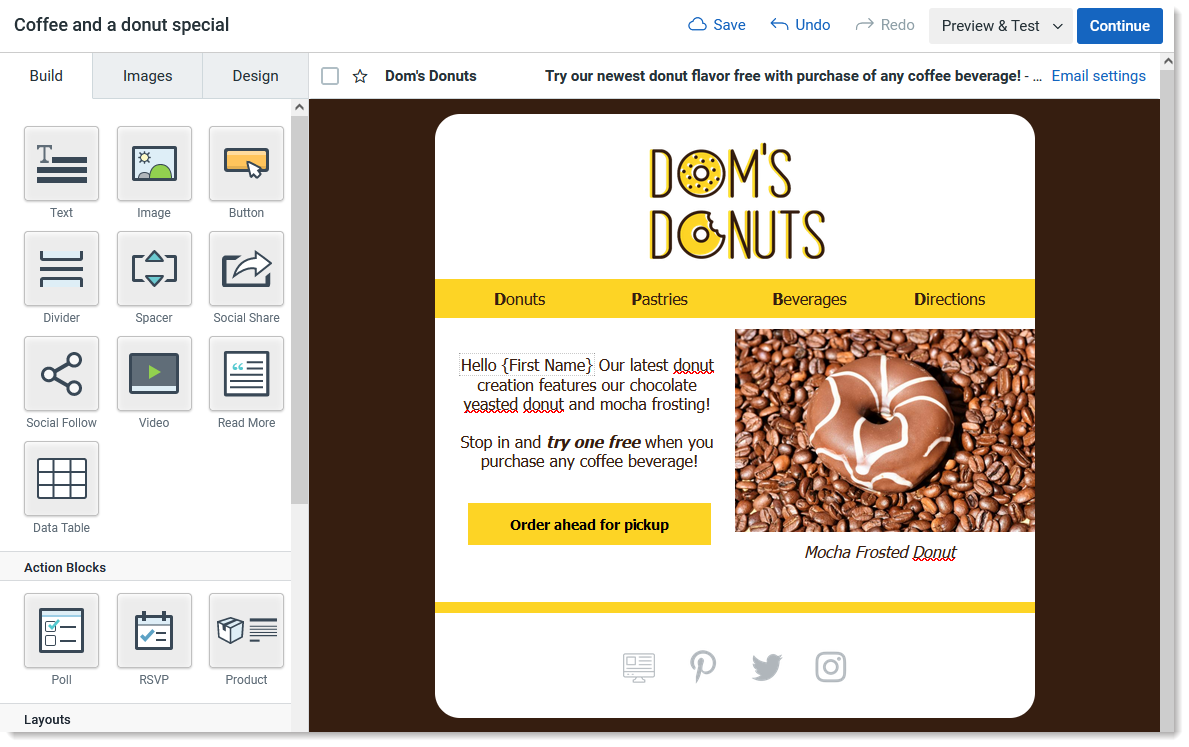
Sabrá cuando su imagen esté en el lugar correcto porque se verá equilibrada. Las imágenes atraen la vista, de manera que mantenga la imagen en relación con el contenido a su alrededor para lograr un flujo agradable.
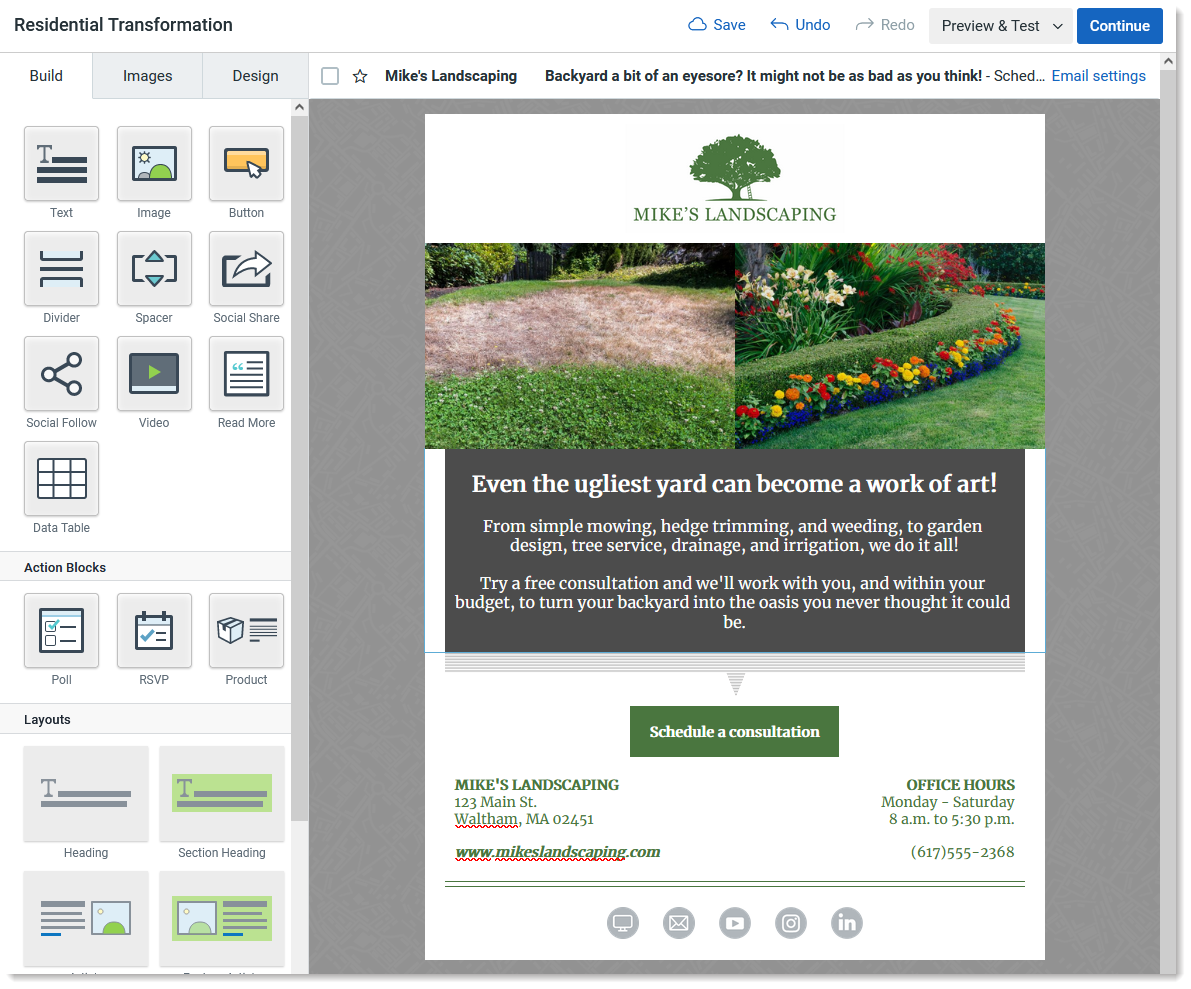
| Sugerencia de diseño: a veces, el aspecto de una imagen puede mejorarse a través de un mejor diseño en otras partes del correo electrónico. ¡Consulte nuestras sugerencias para lograr que sus imágenes se destaquen! |
El tipo de imagen está relacionado con la forma de utilizarla dentro de su correo electrónico:
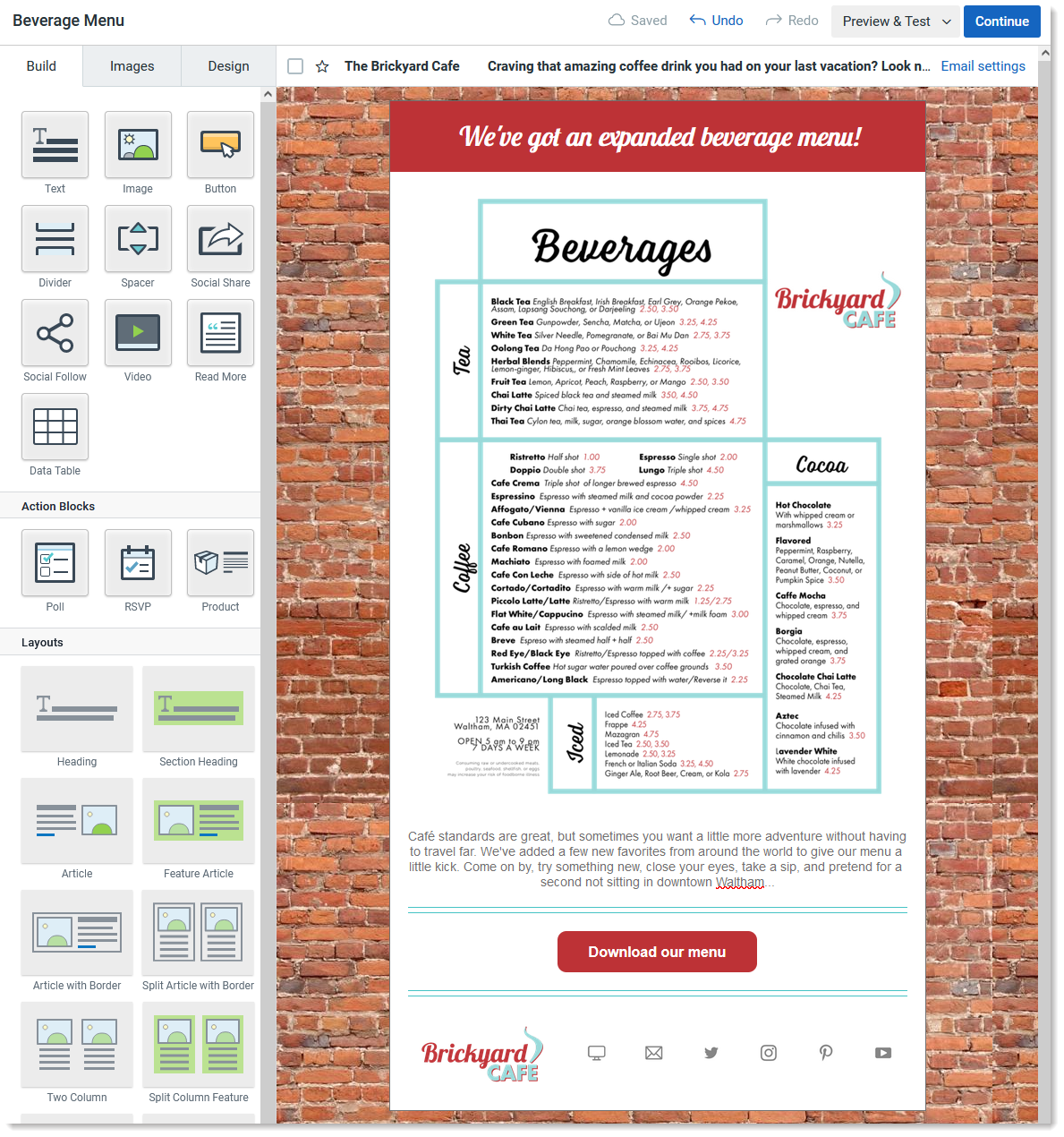
| ¿Sabía que…? Los correos electrónicos se muestran en forma diferente en los diversos dispositivos. Un diseño que se ve perfecto en una computadora de escritorio puede aparecer reducido o reordenado en un dispositivo móvil. Eche un vistazo a nuestras mejores prácticas para dispositivos móviles para asegurar que sus contactos siempre obtengan la mejor experiencia de visualización posible. |
Copyright © 2021 · Todos los derechos reservados · Constant Contact · Privacy Policy